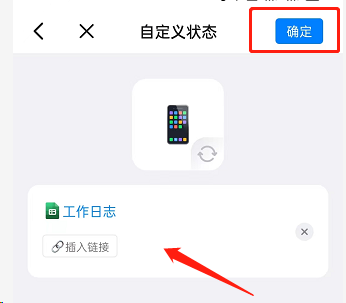钉钉是一款非常实用的工作软件,可以帮助我们高效地协同工作。在这款软件中,有一个很实用的功能,就是可以设置工作状态。
通过设置工作状态,我们可以让其他人知道我们目前的工作进度和状态,从而更好地协同工作。
如果你想把文档设置为工作状态,也是非常容易的。具体步骤如下:
第一步,打开钉钉,点击“协作”,然后点击“进入文档”。
第二步,选择需要设置为工作状态的文档,点击右侧的三个点,再点击“复制链接”。
第三步,返回到首页,点击“我的”,然后点击头像右侧的状态。
第四步,点击“添加新状态”。
第五步,长按粘贴之前复制的链接,文档就会出现在状态上了。最后,点击“确定”即可展示文档状态。
通过这样的设置,其他人就可以看到你正在处理的文档,并且可以直接点击链接查看文档内容,从而更好地协同工作。当然,你还可以根据自己的需要设置其他类型的工作状态,比如“会议中”、“休假中”等等,以方便其他人了解你的工作状态。